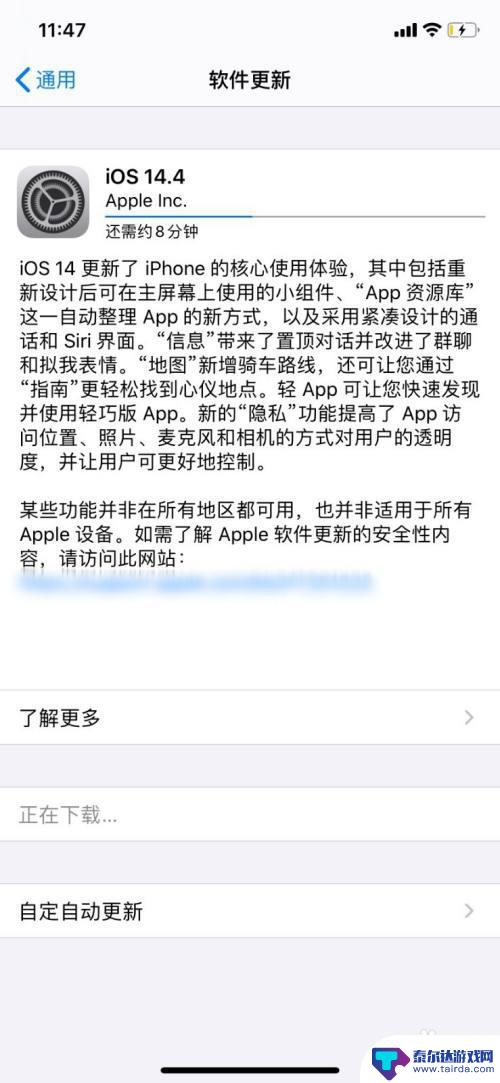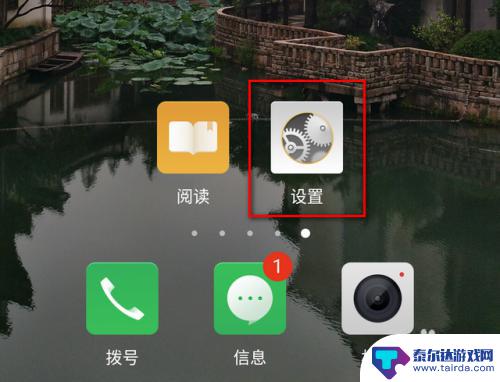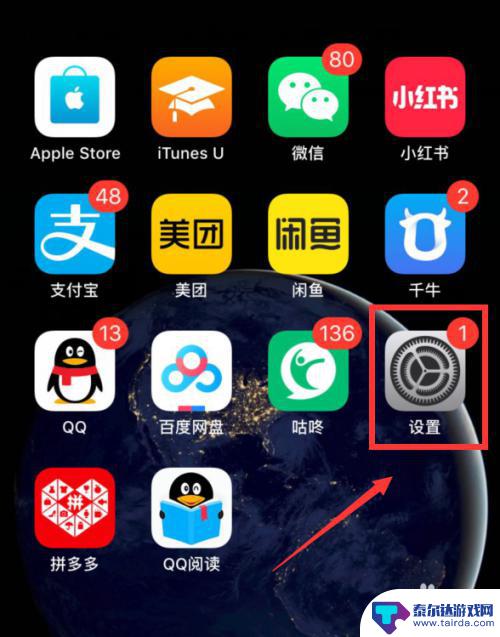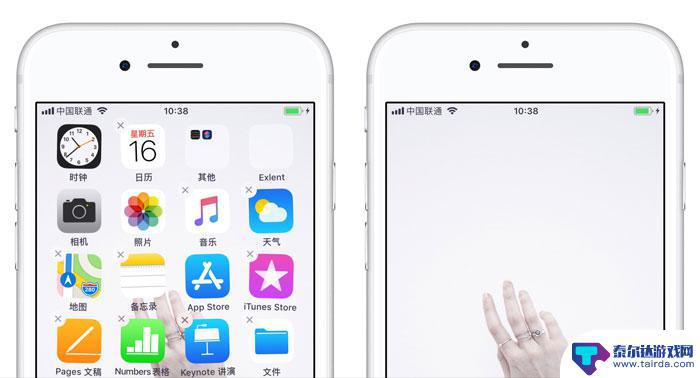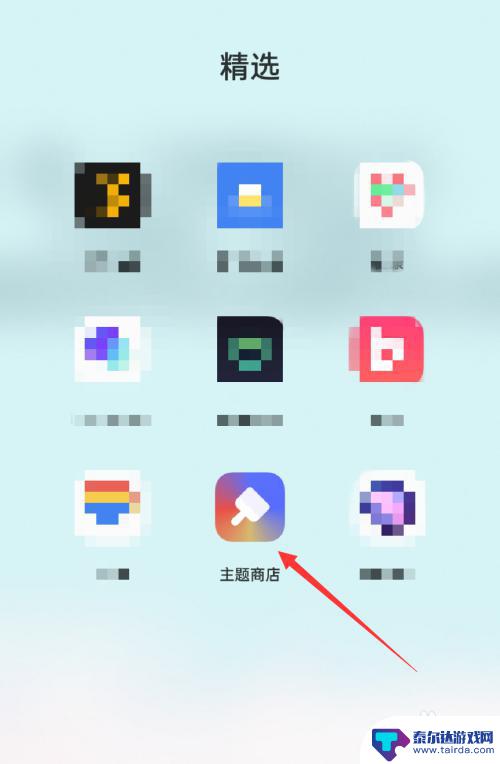iphone桌面不显示app图标 iOS 14桌面应用图标找不到怎么办
最近不少iPhone用户升级到了iOS 14操作系统后,发现自己的桌面应用图标不见了,这个问题引起了广泛关注,让许多用户感到困惑和焦虑。因为桌面应用图标是我们使用iPhone的入口,找不到它们意味着我们无法直接打开我们常用的应用程序。当我们面临这个问题时,应该如何解决呢?在本文中我们将探讨一些可能的解决方法,帮助那些遇到这个问题的用户重新找回他们的桌面应用图标。
iOS 14桌面应用图标找不到怎么办
1.在“资源库”中进行查找:
在 iPhone 主界面中连续向左滑动屏幕,直到打开资源库。其中包含了下载安装的所有应用,可以在其中找到应用图标后,长按拖回到主界面中。
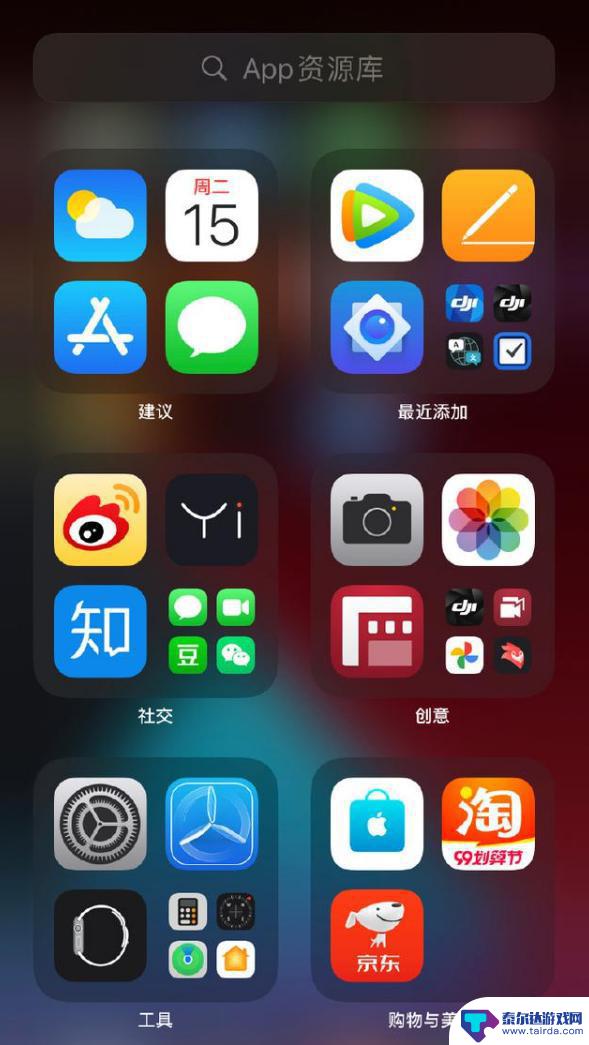
2.查看是否有页面被隐藏:
长按主屏幕空白处进入编辑界面,然后轻点界面中的“圆点”。此时您可以查看到所有主界面,查看是否有包含相关应用的页面被隐藏,点击圆圈勾选并保存即可。
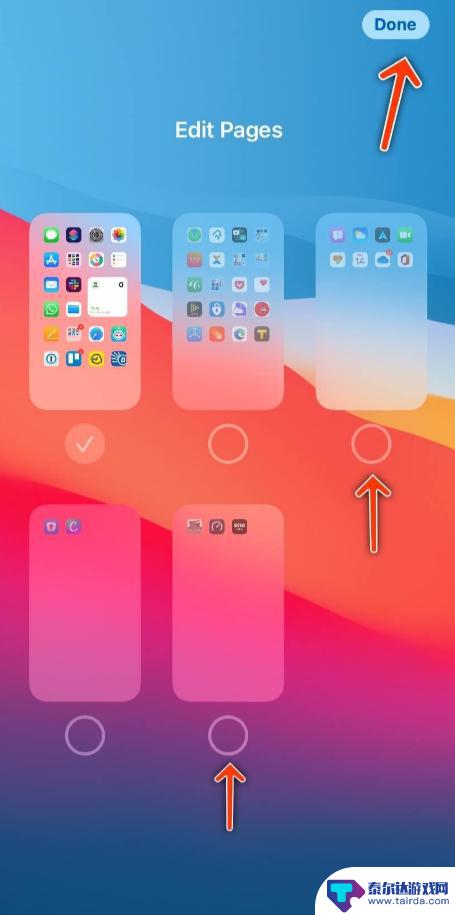
3.查看是否有系统应用被隐藏:
如果您无法找到某个系统应用图标,请打开“屏幕使用时间”设置查看是否被误操作隐藏:
打开 iPhone “设置”-“屏幕使用时间”-“内容和隐私访问限制”,在允许的 App 中进行查看,如果在此关闭了 App 开关,则会从桌面上进行隐藏,在此界面中重新开启即可。
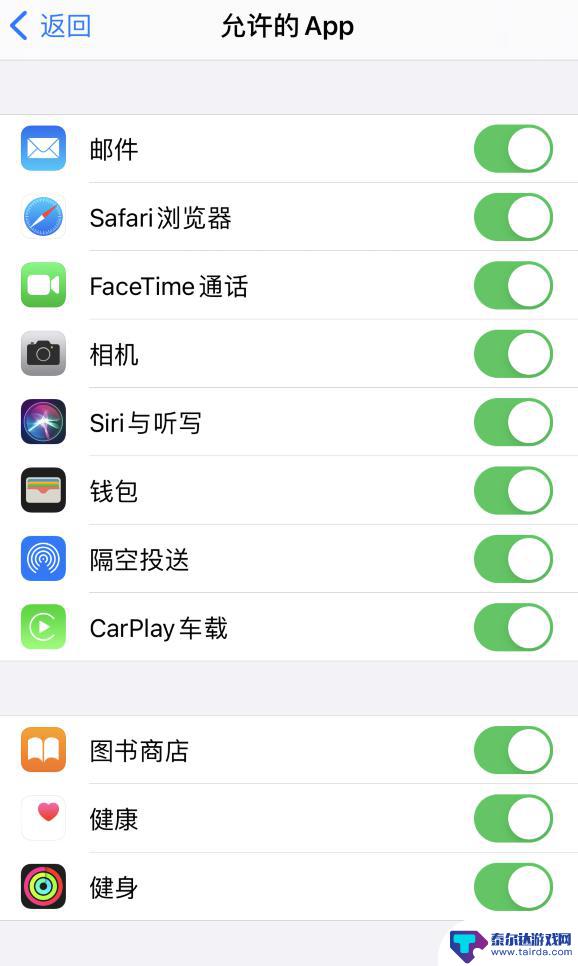
以上就是iPhone桌面不显示应用程序图标的全部内容,如果您需要,您可以按照以上步骤进行操作,希望对大家有所帮助。
相关教程
-
iphone桌面布局怎么好看 iOS14苹果桌面布局个性化设置指南
iOS 14的发布让iPhone用户们迎来了一场全新的桌面布局体验,无论是通过小部件的添加、主题的更换,还是通过自定义壁纸和应用图标的调整,都可以让我们的iPhone桌面焕然一...
-
手机怎么隐藏桌面应用图标 手机如何隐藏桌面应用
在日常使用手机的过程中,我们经常会遇到一些隐私保护或者个性化定制的需求,其中一个常见的问题就是如何隐藏桌面应用图标,有时候我们可能不希望某些应用的图标直接显示在桌面上,或者想要...
-
手机桌面怎样找到隐藏图标 手机上隐藏的应用图标如何显示出来
手机桌面怎样找到隐藏图标,现代人使用手机已经成为生活中不可或缺的一部分,手机上的应用程序数量也越来越多,随着应用数量的增加,有时候我们可能会遇到一些应用图标突然消失的情况。这个...
-
苹果手机图标全没了 Iphone桌面图标不见了怎么找回
最近有很多苹果手机用户反映他们的iPhone桌面图标突然消失了,导致手机上看不到任何应用程序的图标,这种情况让用户感到非常困惑和焦急,因为他们无法像往常一样点击图标启动应用程序...
-
苹果手机如何桌面排列 iPhone 桌面图标一键自动摆放教程
苹果手机的桌面排列是每个iPhone用户都需要面对的问题,众所周知iPhone的桌面图标可以通过手动移动和排列来实现个性化的布局。当我们的应用程序数量增多时,手动调整图标的位置...
-
手机有个图标怎么设置文字 oppo手机桌面图标无文字显示
在日常使用手机的过程中,我们经常会遇到一些问题,比如手机桌面图标显示文字的设置,有时候我们可能会发现在oppo手机上,一些桌面图标没有显示文字,让人感到困惑。这种情况可能会影响...
-
苹果手机怎么瞬间加速 iPhone反应慢怎么提速
在现代生活中,苹果手机以其流畅的操作体验和出色的性能广受用户喜爱,随着使用时间的增加,许多用户会发现自己的iPhone反应变得迟缓,影响了日常使用的便捷性。为了帮助大家更好地享...
-
苹果各手机分辨率 iPhone12分辨率是多少像素
iPhone 12是苹果公司最新推出的一款智能手机,其分辨率是2532 x 1170像素,这一分辨率使得iPhone 12在显示画面细腻清晰的同时,也能够呈现更加真实的色彩和更...
-
两个苹果手机登陆同一个id怎么关闭同步 两部苹果手机用一个id帐号怎么取消同步
当我们拥有两部苹果手机并且使用相同的Apple ID登陆时,很可能会遇到同步的问题,如果你想关闭两部手机之间的同步,可以通过简单的操作来实现。同样地如果想取消两部手机之间的同步...
-
oppo手机怎么关闭全屏搜索 OPPO手机如何关闭全局搜索
OPPO手机全屏搜索功能在一些情况下可能会给用户带来困扰,例如误触或者不需要全局搜索的场景,如何关闭OPPO手机的全屏搜索功能呢?在使用OPPO手机时,用户可以通过简单的操作来...